Analyse av tidsbaserte seriedata kan hjelpe oss med å forstå den rådende trenden i markedet. Ett klikk Prognose i Excel 2016 gjør dette ganske bra. Som sådan kan det hjelpe deg å forstå nåværende så vel som fremtidige trender. La oss i dette innlegget grave i noen av funksjonene som følger med nye funksjoner som er tilgjengelige i Microsoft Office 2016.
Lag en prognose i Excel
Det er enkelt, hvis du har historiske tidsbaserte data klare med deg, kan du bruke dem til å lage en prognose. Før du går videre, er det imidlertid viktig å dekke visse punkter. For eksempel, når du oppretter en prognose, oppretter kontorapplikasjonen Excel 2016 et nytt regneark som inneholder både en tabell over de historiske og forutsagte verdiene. Du ser også et diagram som uttrykker disse dataene. En slik representasjon viser seg nyttig når det gjelder å forstå og forutsi visse resultater som fremtidig salg eller forbrukertrender.
Så for å lage en prognose, åpne Excel 2016-regneark og skriv inn to dataserier som tilsvarer hverandre. En serie med dato- eller klokkeslettoppføringer for tidslinjen og en serie med tilsvarende verdier (noe som ligner på representasjonen laget på papir som representerer dataverdien på X-aksen og Y-aksen). Disse verdiene blir forutsagt for fremtidige datoer.
Vær oppmerksom på at tidslinjen krever jevne mellomrom mellom datapunktene. som månedlige intervaller med verdier 1. hver måned. Hvorfor er dette viktig?? Fordi å oppsummere data før du oppretter prognosen, vil hjelpe deg å produsere mer nøyaktige prognoseresultater.
Velg begge dataseriene. Selv om du velger en celle i en av seriene dine, blir Excel 2016 programmert på en slik måte at selve applikasjonen automatisk velger resten av dataene.
Når du er ferdig, klikker du på Prognoseark i kategorien Data i gruppen Prognose. Se skjermbildet nedenfor.
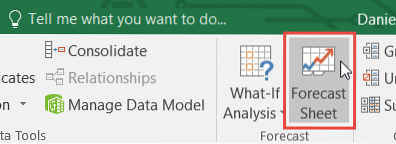
Velg deretter ønsket representasjon (et linjediagram eller et kolonnediagram) for å få frem visuell prognose fra Opprett prognosearkboksen (synlig øverst til høyre på skjermen).
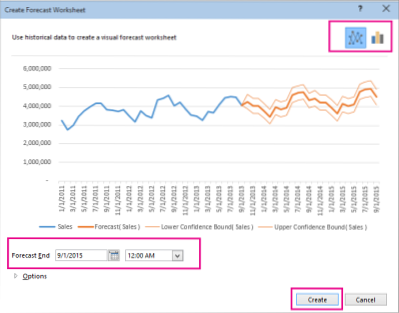
Deretter ser du etter Avslutt-boksen, velg en sluttdato, og klikk deretter Opprett.
Len deg tilbake og slapp av mens Excel 2016 oppretter et nytt regneark som inneholder både en tabell over de historiske og forutsagte verdiene og et diagram som uttrykker nøyaktig disse dataene.
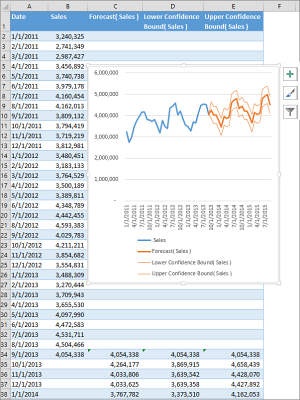
Når alt er gjort, bør du finne et nytt regneark til venstre ("foran") arket der du skrev inn dataserien. Nå, hvis nødvendig, kan du tilpasse prognosen din.
Kilde.
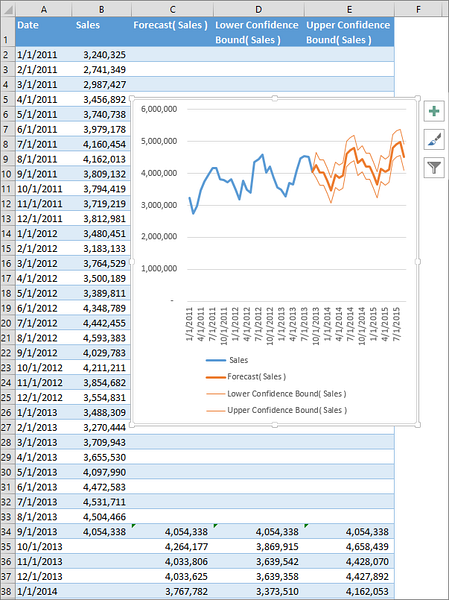
 Phenquestions
Phenquestions


